कैसे कन्वर्ट करने के लिए .MOV to .MP4, .M4V या .MKV

परिवर्तित करना।MOV फ़ाइलों को एक और अधिक सार्वभौमिक प्रारूप जैसे .MP4, .M4V या .MKV के लिए बहुत उपयोगी माना जा सकता है। Iov आईपैड, आईफोन और निश्चित रूप से कैनन कैमरा जैसे अधिकांश Apple उत्पादों के लिए डिफ़ॉल्ट प्रारूप है। आज मैं आपको दिखाता हूं कि .Mov को .mp4 में आसानी से कैसे परिवर्तित किया जाए। हैंडब्रेक नामक एक निशुल्क उपकरण का उपयोग करना।
शुरू करने के लिए, हैंडब्रेक डाउनलोड करें और डिफॉल्ट्स का उपयोग करके इसे स्थापित करें। इंस्टॉल करने के बाद, इसे लॉन्च करें और जब संकेत दिया जाए तो डिफ़ॉल्ट आउटपुट पथ सेट करें। बहुत सारे स्थान के साथ एक फ़ोल्डर या ड्राइव चुनना सुनिश्चित करें।
अब यह .MOV फ़ाइल खोजने का समय है जिसे आप कनवर्ट करना चाहते हैं। स्रोत, वीडियो फ़ाइल पर क्लिक करें।
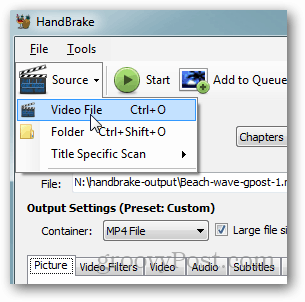
अपनी .MOV फ़ाइल पर नेविगेट करें, इसे चुनें और ओपन पर क्लिक करें।
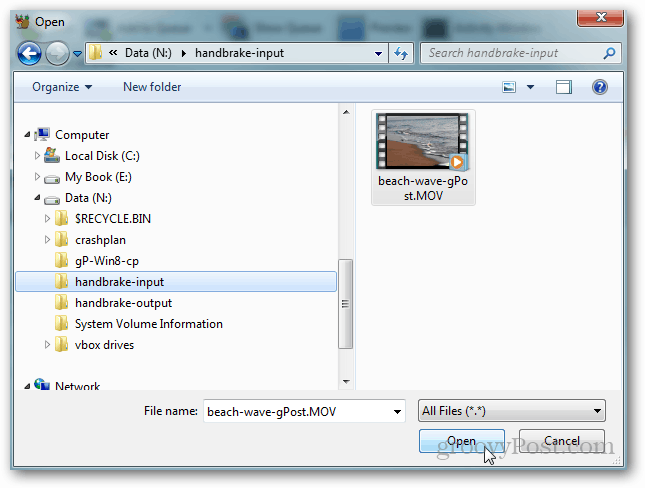
हैंडब्रेक में कई आउट-ऑफ-द-बॉक्स प्रीसेट हैं जिन्हें आप उस डिवाइस के आधार पर चुन सकते हैं जिस पर आप अपना वीडियो देखना चाहते हैं। मेरे उदाहरण के लिए, मैं सेटिंग का उपयोग नियमित- हाई प्रोफाइल करता हूँ क्योंकि यह एक सार्वभौमिक प्रारूप है।

फ़ाइल नाम और स्थान की पुष्टि करें सही है।
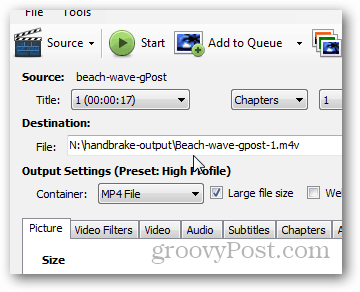
यदि सब कुछ अच्छा लग रहा है, तो प्रारंभ पर क्लिक करें।
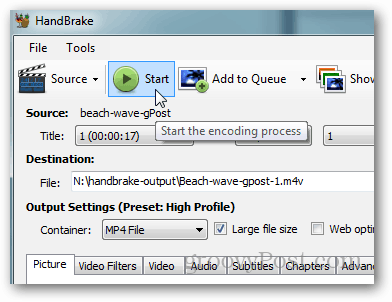
आपका प्रतीक्षा समय आपके द्वारा परिवर्तित की गई फ़ाइल के आकार और आपके सिस्टम की गति पर निर्भर करता है।
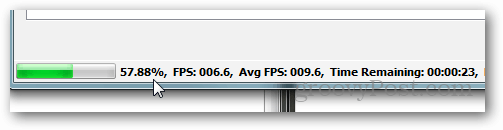
ख़त्म होना!
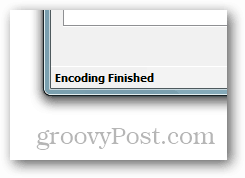
आपके द्वारा कॉन्फ़िगर किए गए आउटपुट फ़ोल्डर में नेविगेट करेंपहले और आपकी नई ट्रांसकोड की गई / परिवर्तित फ़ाइल आपका इंतजार कर रही होगी। आपकी फ़ाइलें आधी आकार और बजाने योग्य होनी चाहिए वीएलसी प्लेयर या किसी अन्य आधुनिक वीडियो प्लेयर का उपयोग करके इसका परीक्षण करें।
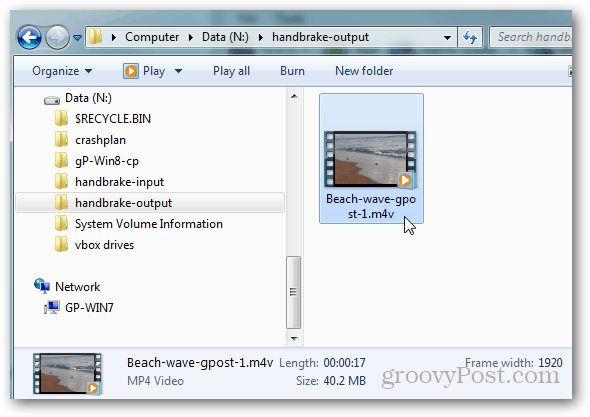
MP4 बनाम M4V
द।m4v फ़ाइल एक MPEG-4 वीडियो है और अधिकांश Apple क्विकटाइम या किसी भी क्यूटी आधारित ऐप के लिए मानक है। .MP4 और .M4V के बीच कोई अंतर नहीं है इसलिए अपने आवेदन के लिए यदि आवश्यक हो तो एक .MP4 एक्सटेंशन के साथ फाइल का नाम बदलने के लिए स्वतंत्र महसूस करें।










एक टिप्पणी छोड़ें